打开本地HTML文件的方式有多种,包括使用网页浏览器、文本编辑器、集成开发环境(IDE)、命令行工具等。 使用网页浏览器最为便捷、文本编辑器可以查看和编辑源代码、IDE适合开发者使用、命令行工具在自动化和批处理场景中很有用。 下面将详细介绍这些方法,并深入探讨它们的具体使用场景和优势。
一、使用网页浏览器
网页浏览器是查看HTML文件最常用、最简单的方法。所有现代浏览器(如Google Chrome、Mozilla Firefox、Microsoft Edge、Safari等)都支持HTML文件的本地打开。
1、直接拖拽文件
将本地HTML文件拖拽到浏览器窗口中,浏览器会自动解析并显示文件内容。这种方法非常直观,适合快速查看文件内容。
2、使用浏览器的“打开文件”功能
在浏览器菜单中选择“文件”->“打开文件”(或类似选项),然后选择本地HTML文件。这种方法适用于习惯使用菜单操作的用户。
3、双击文件
如果默认程序设置为浏览器,双击HTML文件即可打开。这种方法省时省力,适合日常使用。
二、使用文本编辑器
文本编辑器不仅可以查看HTML文件,还允许用户编辑源代码。常用的文本编辑器有Notepad++、Sublime Text、Visual Studio Code等。
1、使用Notepad++
Notepad++是一个功能强大的文本编辑器,支持多种编程语言的语法高亮。打开方法:右键点击HTML文件,选择“用Notepad++打开”。
2、使用Sublime Text
Sublime Text具有强大的插件支持和灵活的编辑功能。打开方法:打开Sublime Text,拖拽HTML文件到编辑器窗口中,或者通过菜单选择“File”->“Open File”。
3、使用Visual Studio Code
Visual Studio Code是一个免费的、开源的代码编辑器,适合开发者使用。打开方法:启动Visual Studio Code,使用“文件”->“打开文件”选项,选择HTML文件。
三、使用集成开发环境(IDE)
IDE集成了编辑、调试、构建等功能,适合开发大型项目。常用的IDE有IntelliJ IDEA、Eclipse、PyCharm等。
1、使用IntelliJ IDEA
IntelliJ IDEA支持多种编程语言和框架,适合Web开发。打开方法:启动IntelliJ IDEA,创建或打开一个项目,然后将HTML文件添加到项目中。
2、使用Eclipse
Eclipse是一个经典的IDE,广泛用于Java开发,但也支持HTML、CSS、JavaScript等前端技术。打开方法:启动Eclipse,创建或打开一个项目,将HTML文件添加到项目中。
3、使用PyCharm
PyCharm是专为Python开发设计的IDE,但也支持Web技术。打开方法:启动PyCharm,创建或打开一个项目,将HTML文件添加到项目中。
四、使用命令行工具
对于高级用户和需要自动化操作的场景,命令行工具是一个不错的选择。可以使用命令行工具打开HTML文件,甚至进行批处理操作。
1、使用命令行打开文件
在命令行中输入以下命令,将HTML文件路径替换为实际路径:
# 在Windows上
start chrome "C:pathtoyourfile.html"
在Mac上
open -a "Google Chrome" "/path/to/your/file.html"
在Linux上
xdg-open "/path/to/your/file.html"
这种方法适用于需要通过脚本自动化操作的场景。
2、使用批处理脚本
可以编写批处理脚本,一次性打开多个HTML文件。以下是一个简单的批处理脚本示例:
# 在Windows上
@echo off
start chrome "C:pathtofile1.html"
start chrome "C:pathtofile2.html"
这种方法适用于需要同时查看多个文件的情况。
五、使用项目管理系统
在团队协作和项目管理中,经常需要统一管理HTML文件,推荐使用专业的项目管理系统如研发项目管理系统PingCode和通用项目协作软件Worktile。
1、PingCode
PingCode是一款专为研发团队设计的项目管理系统,支持代码管理、任务跟踪、文档管理等功能。可以将HTML文件纳入项目中,进行版本控制和协作编辑。
2、Worktile
Worktile是一款通用项目协作软件,适用于各类团队。支持任务分配、文件管理、团队沟通等功能。将HTML文件上传到Worktile,可以方便团队成员查看和编辑。
六、使用在线工具
在线工具可以快速查看和编辑HTML文件,无需安装任何软件。常用的在线工具有JSFiddle、CodePen、JS Bin等。
1、使用JSFiddle
JSFiddle是一个在线编辑和运行HTML、CSS、JavaScript代码的工具。打开方法:访问JSFiddle网站,将HTML代码粘贴到编辑器中,点击“Run”按钮查看效果。
2、使用CodePen
CodePen是一个功能强大的在线开发环境,支持HTML、CSS、JavaScript等前端技术。打开方法:访问CodePen网站,创建一个新项目,将HTML代码粘贴到编辑器中。
3、使用JS Bin
JS Bin是一个简单易用的在线编辑工具,支持HTML、CSS、JavaScript。打开方法:访问JS Bin网站,将HTML代码粘贴到编辑器中,点击“Output”标签查看效果。
七、使用桌面应用程序
一些桌面应用程序支持查看和编辑HTML文件,如Microsoft Word、LibreOffice Writer等。
1、使用Microsoft Word
Microsoft Word可以打开和编辑HTML文件,但不支持所有HTML标签和CSS样式。打开方法:启动Microsoft Word,选择“文件”->“打开”,选择HTML文件。
2、使用LibreOffice Writer
LibreOffice Writer是一个开源的办公软件,支持多种文件格式。打开方法:启动LibreOffice Writer,选择“文件”->“打开”,选择HTML文件。
八、使用移动设备
在移动设备上也可以查看和编辑HTML文件,常用的应用有Dcoder、AIDE、Termux等。
1、使用Dcoder
Dcoder是一款支持多种编程语言的移动开发环境,适合在移动设备上查看和编辑HTML文件。打开方法:安装Dcoder应用,创建一个新项目,添加HTML文件。
2、使用AIDE
AIDE是一款Android上的集成开发环境,支持Java、C++、HTML等多种语言。打开方法:安装AIDE应用,创建一个新项目,添加HTML文件。
3、使用Termux
Termux是一个Android上的终端仿真器,可以使用命令行工具打开HTML文件。打开方法:安装Termux应用,使用命令行工具打开HTML文件。
九、使用插件和扩展
一些浏览器和编辑器支持插件和扩展,增强HTML文件的查看和编辑功能。
1、使用浏览器扩展
浏览器扩展可以提供额外的功能,如实时预览、代码格式化等。常用的浏览器扩展有Web Developer、HTML Validator等。
2、使用编辑器插件
编辑器插件可以增强HTML文件的编辑功能,如代码补全、语法高亮等。常用的编辑器插件有Emmet、Prettier等。
十、使用虚拟机和远程桌面
在特定场景下,可以使用虚拟机和远程桌面来查看和编辑HTML文件。
1、使用虚拟机
虚拟机可以在一台物理机上运行多个操作系统,适合测试和开发。打开方法:在虚拟机中安装操作系统和浏览器,打开HTML文件。
2、使用远程桌面
远程桌面可以访问另一台计算机上的文件和应用,适合远程协作。打开方法:通过远程桌面连接到目标计算机,使用浏览器或编辑器打开HTML文件。
以上是打开本地HTML文件的多种方法,每种方法都有其适用的场景和优势。根据需要选择合适的方法,可以提高工作效率和用户体验。
相关问答FAQs:
FAQ 1: 我如何在浏览器中打开本地HTML文件?
问题: 我有一个本地的HTML文件,我该如何在浏览器中打开它?
回答: 您可以按照以下步骤在浏览器中打开本地HTML文件:
将HTML文件保存到您的计算机上的一个文件夹中:首先,将HTML文件保存到您的计算机上的一个文件夹中,以便轻松访问它。
打开一个浏览器:在您的计算机上打开任何一个支持HTML的浏览器,例如Google Chrome,Mozilla Firefox或Microsoft Edge。
使用浏览器的地址栏:在浏览器的地址栏中输入“file:///”后,添加您保存HTML文件的完整路径。例如,如果您的HTML文件保存在C盘的一个名为“myfolder”的文件夹中,您需要输入“file:///C:/myfolder/yourfile.html”。
按下回车键:按下回车键后,浏览器将加载并显示您的本地HTML文件。
请注意,由于安全原因,某些浏览器可能会禁止加载本地HTML文件。在这种情况下,您可以尝试使用Web服务器软件(例如Apache或Nginx)来托管您的HTML文件,或者使用在线HTML编辑器来预览和编辑您的文件。
FAQ 2: 我该如何在不使用浏览器的情况下打开本地HTML文件?
问题: 我想打开一个本地HTML文件,但我不想使用浏览器,有其他方法吗?
回答: 是的,您可以使用文本编辑器来打开本地HTML文件。以下是一些常见的文本编辑器,您可以使用其中之一来打开HTML文件:
记事本(Windows):在Windows操作系统中,您可以使用内置的记事本应用程序来打开HTML文件。右键单击HTML文件,选择“打开方式”,然后选择“记事本”。
TextEdit(Mac):在Mac操作系统中,您可以使用内置的TextEdit应用程序来打开HTML文件。右键单击HTML文件,选择“打开方式”,然后选择“TextEdit”。
Sublime Text:Sublime Text是一个功能强大的文本编辑器,可用于打开和编辑HTML文件。您可以在Sublime Text的官方网站上下载并安装它。
请注意,使用文本编辑器打开HTML文件将以纯文本形式显示文件的内容,而不会呈现网页的样式和交互功能。如果您需要查看完整的网页效果,建议使用浏览器来打开HTML文件。
FAQ 3: 我在浏览器中打开本地HTML文件时遇到了问题,该怎么办?
问题: 当我尝试在浏览器中打开本地HTML文件时,遇到了一些问题,例如空白页面或错误消息。我该怎么办?
回答: 如果您遇到在浏览器中打开本地HTML文件时的问题,请尝试以下解决方法:
检查HTML文件路径:确保您在浏览器的地址栏中正确输入了HTML文件的完整路径,包括文件名和文件扩展名。
检查文件名和扩展名:确保HTML文件的文件名和扩展名正确无误。文件名应包括正确的大小写,并且扩展名应为“.html”或“.htm”。
清除浏览器缓存:有时,浏览器缓存可能会导致页面显示问题。尝试清除浏览器缓存并重新加载HTML文件。
尝试使用不同的浏览器:如果问题仍然存在,尝试使用不同的浏览器来打开HTML文件。不同的浏览器可能对HTML文件的解析方式有所不同。
如果以上解决方法都无法解决问题,可能是由于HTML文件本身存在错误或依赖其他资源(例如CSS或JavaScript文件)而无法正确加载。在这种情况下,您可以尝试使用HTML编辑器来检查和修复HTML文件的问题,或者检查HTML文件中是否存在引用的外部资源的错误路径。
原创文章,作者:Edit1,如若转载,请注明出处:https://docs.pingcode.com/baike/3059152